Auteur:
Roger Morrison
Denlaod Vun Der Kreatioun:
23 September 2021
Update Datum:
1 Juli 2024

Inhalt
Hutt Dir jeemools Äre Computerbildschierm op d'Kopp gehäit? Vläicht wëllt Dir e Bild aus engem anere Wénkel gesinn oder Dir musst den Ecran upassen, well et onbequem ass. Oder vläicht wëllt Dir e Witz op e Kolleg spillen. Egal wat de Grond ass, Ären Ecran rotéieren ass einfach ze maachen.
Ze trëppelen
Method 1 vun 3: Windows
 Probéiert d'Tastatur Ofkierzungen. Wann Dir eng Intel Videokaart hutt, kënnt Dir Tastatur Ofkierzungen benotze fir Äert Bildschierm ze rotéieren. Probéiert déi folgend Tastatur Ofkierzungen. Wann dat net funktionnéiert, liest weider fir Instruktiounen wéi Dir den Ecran rotéiert.
Probéiert d'Tastatur Ofkierzungen. Wann Dir eng Intel Videokaart hutt, kënnt Dir Tastatur Ofkierzungen benotze fir Äert Bildschierm ze rotéieren. Probéiert déi folgend Tastatur Ofkierzungen. Wann dat net funktionnéiert, liest weider fir Instruktiounen wéi Dir den Ecran rotéiert. - Ctrl+Alt+↓ - Dréit den Ecran op d'Kopp
- Ctrl+Alt+→ - Dréit den Ecran 90 ° no riets.
- Ctrl+Alt+← - Dréit den Ecran 90 ° no lénks.
- Ctrl+Alt+↑ - Restauréiert den Ecran op déi normal Écran Orientéierung.
 Probéiert d'Screen Resolution Fënster. Wann Är Ofkierzungen net funktionnéieren, kënnt Dir den Ecran an der Bildschirmaauflösung oder der Eegeschafte Fënster flippen. Dir kënnt dës Fënster opmaachen andeems Dir op de Desktop klickt a klickt dann op Écran Resolutioun. Wann Dir Windows XP hutt, klickt mat der Maustast op den Desktop, wielt Properties, a klickt duerno op d'Astellungen Reiter.
Probéiert d'Screen Resolution Fënster. Wann Är Ofkierzungen net funktionnéieren, kënnt Dir den Ecran an der Bildschirmaauflösung oder der Eegeschafte Fënster flippen. Dir kënnt dës Fënster opmaachen andeems Dir op de Desktop klickt a klickt dann op Écran Resolutioun. Wann Dir Windows XP hutt, klickt mat der Maustast op den Desktop, wielt Properties, a klickt duerno op d'Astellungen Reiter. - Benotzt den Dropdown-Menü niewent der Screen Orientéierung Optioun fir ze wielen wéi Ären Écran ugewise gëtt. No e puer Sekonnen gëtt Ären Écran op seng Standardastellung zréckgesat, ausser Dir hutt d'Ännerunge bestätegt.
 Fannt eraus wat fir eng Videokaart Dir hutt. D'Method fir Äert Bildschirm ze rotéieren hänkt vun der Videokaart of, déi Dir benotzt, an Är Videokaart Treiber kënnen Windows Astellunge iwwerschreiwe fir Ären Écran ze rotéieren. Wësse wéi eng Videokaart Dir hutt, mécht et méi einfach fir Iech erauszefannen wéi Dir Ären Ecran rotéiert.
Fannt eraus wat fir eng Videokaart Dir hutt. D'Method fir Äert Bildschirm ze rotéieren hänkt vun der Videokaart of, déi Dir benotzt, an Är Videokaart Treiber kënnen Windows Astellunge iwwerschreiwe fir Ären Écran ze rotéieren. Wësse wéi eng Videokaart Dir hutt, mécht et méi einfach fir Iech erauszefannen wéi Dir Ären Ecran rotéiert. - Press ⊞ Gewënn+R. a fléissendem dxdiag. De DirectX Diagnostic Tool wäert elo opmaachen.
- Klickt op de Monitor Tab. Wann Dir eng NVIDIA Kaart hutt, gitt op de nächste Schrëtt. Wann Dir eng AMD / ATI Kaart hutt, gitt op Schrëtt 5.
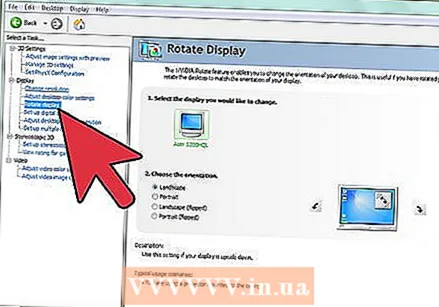 Flip den Ecran mat enger NVIDIA Kaart. Wann Dir eng NVIDIA-Videokaart hutt, kënnt Dir d'NVIDIA Control Panel benotze fir den Ecran ze rotéieren. Wann Dir eng AMD / ATI Kaart hutt, gitt op de nächste Schrëtt.
Flip den Ecran mat enger NVIDIA Kaart. Wann Dir eng NVIDIA-Videokaart hutt, kënnt Dir d'NVIDIA Control Panel benotze fir den Ecran ze rotéieren. Wann Dir eng AMD / ATI Kaart hutt, gitt op de nächste Schrëtt. - Riets-klickt op der Desktop a wielt NVIDIA Kontrolléiere Panel.
- Wielt Rotéieren Display am lénksen Menu. Dës Optioun fannt Dir an der Display Kategorie.
- Wielt den Ecran deen Dir rotéiere wëllt.
- Wielt d'Screenorientéierung déi d'Display benotzt soll oder benotzt d'Knäppercher fir d'Display all Kéier 90 ° ze rotéieren.
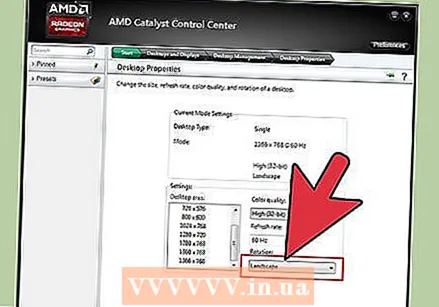 Rotéiert den Ecran mat enger AMD / ATI Kaart. Wann Dir eng AMD oder ATI Video Kaart hutt, kënnt Dir de Catalyst Control Center benotze fir den Ecran ze rotéieren.
Rotéiert den Ecran mat enger AMD / ATI Kaart. Wann Dir eng AMD oder ATI Video Kaart hutt, kënnt Dir de Catalyst Control Center benotze fir den Ecran ze rotéieren. - Riets klickt op den Desktop a wielt Catalyst Control Center.
- Ënner Allgemeng Iwwerwaachungsaufgaben, wielt Rotéieren Iwwerwaachen. Wann Dir dës Optioun net gesitt, da musst Dir Är Chauffeuren aktualiséieren (kuckt de nächste Schrëtt).
- Wielt wéi e Bildschierm Dir wëllt rotéieren aus dem Dropdown-Menü.
- Wielt d'Screen Orientéierung fir dee besonnesche Monitor.
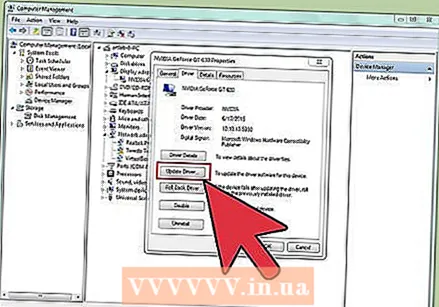 Update Är Chauffeuren wann Dir Äert Display net rotéiere kënnt. Wann Dir Äre Monitor net rotéiere kënnt, ass et normalerweis well Dir schlecht oder aktuell Chauffeure benotzt. D'Aktualiséierung vun Äre Chauffeuren op déi lescht Versioun fixéiert normalerweis dës Optioun an erlaabt Är Videokaart nach besser ze maachen.
Update Är Chauffeuren wann Dir Äert Display net rotéiere kënnt. Wann Dir Äre Monitor net rotéiere kënnt, ass et normalerweis well Dir schlecht oder aktuell Chauffeure benotzt. D'Aktualiséierung vun Äre Chauffeuren op déi lescht Versioun fixéiert normalerweis dës Optioun an erlaabt Är Videokaart nach besser ze maachen. - Gitt op d'NVIDIA oder d'AMD Websäit, ofhängeg vun der Aart Videokaart déi Dir hutt. Wann Dir net sécher sidd wat fir eng Videokaart Dir hutt, benotzt Dir den DirectX Diagnostic Tool (kuckt Schrëtt 3).
- Benotzt d'Detektiounstool fir d'Websäit Äre Computer ze scannen fir erauszefannen wéi eng Videokaart Dir hutt. Dir kënnt och d'Informatioun vum DirectX Diagnostic Tool benotze fir direkt no Ärem Videokartemodell ze sichen.
- Eroflueden an installéieren déi lescht Chauffeuren. Den Installateur läscht automatesch Är al Treiber ewech an installéiert déi lescht Versioun. Déi meescht Benotzer kënnen den Installateur op seng Standardastellunge setzen loossen.
- Probéiert d'Display nach eng Kéier ze rotéieren. Elo datt Dir déi lescht Treiber installéiert hutt, sollt Dir fäeg sinn eng vun den uewe genannte Methoden ze benotzen fir Äert Display ze rotéieren.
Method 2 vun 3: Mac OS X
 Klickt op den Apple Menu a wielt System Preferences. Wann Dir Mavericks (10.9) oder eng al Versioun benotzt, kënnt Dir Ären Mac zwéngen all verbonne Displays ze rotéieren. Wann Dir Yosemite benotzt, kënnt Dir nëmmen Affichage rotéieren déi dës Optioun ënnerstëtzen.
Klickt op den Apple Menu a wielt System Preferences. Wann Dir Mavericks (10.9) oder eng al Versioun benotzt, kënnt Dir Ären Mac zwéngen all verbonne Displays ze rotéieren. Wann Dir Yosemite benotzt, kënnt Dir nëmmen Affichage rotéieren déi dës Optioun ënnerstëtzen.  Öffnen der Displays Optioun. De Wee wéi Dir dës Optioun opmaacht fir d'Rotatiouns-Astellungen ze gesinn, hänkt vun der Versioun vum OS X of, déi Dir leeft:
Öffnen der Displays Optioun. De Wee wéi Dir dës Optioun opmaacht fir d'Rotatiouns-Astellungen ze gesinn, hänkt vun der Versioun vum OS X of, déi Dir leeft: - Mavericks (10.9) an eeler - Hold ⌘ Kommando+⌥ Optioun a klickt op d'Displays Optioun.
- Yosemite (10.10) a méi nei - Klickt op d'Optiounen Affichage. Duerch am Yosemite ⌘ Kommando+⌥ Optioun Fir Zougang zu der Displays Optioun ze kréien, kann e seriéise Feeler optrieden.
 Klickt op de Rotatiounsmenü a wielt déi Écran Orientéierung déi Dir benotze wëllt. Wann Dir de Rotatiounsmenü am Yosemite net gesitt, kann Äre Bildschierm net gekippt ginn. Dëst ass normalerweis de Fall mat agebaute Screens op MacBooks an iMacs.
Klickt op de Rotatiounsmenü a wielt déi Écran Orientéierung déi Dir benotze wëllt. Wann Dir de Rotatiounsmenü am Yosemite net gesitt, kann Äre Bildschierm net gekippt ginn. Dëst ass normalerweis de Fall mat agebaute Screens op MacBooks an iMacs. 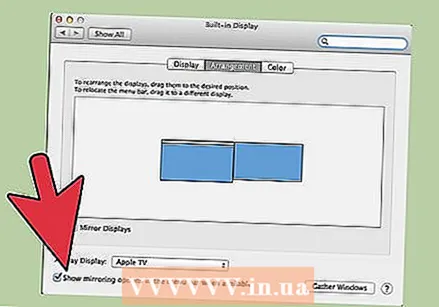 Öffnen de Ranking (Yosemite) Tab. Wann Dir e Bildschierm am Yosemite ausféiert an Dir hutt verschidde Schiirme verbonne, all Screens rotéieren. Dir kënnt dëst fixéieren andeems Dir de Ranking Tab opmaacht an d'Këscht fir Spigelen aktivéiert.
Öffnen de Ranking (Yosemite) Tab. Wann Dir e Bildschierm am Yosemite ausféiert an Dir hutt verschidde Schiirme verbonne, all Screens rotéieren. Dir kënnt dëst fixéieren andeems Dir de Ranking Tab opmaacht an d'Këscht fir Spigelen aktivéiert.
Method 3 vun 3: Chrome OS
 Benotzt d'Ofkiirzung op Ärer Tastatur. Dréckt io Ctrl+⇧ Verréckelung+rotéieren. Dëst mécht Ären Ecran 90 Grad rotéiert. Widderhuelen bis Äre Bildschierm de gewënschte Wénkel affichéiert.
Benotzt d'Ofkiirzung op Ärer Tastatur. Dréckt io Ctrl+⇧ Verréckelung+rotéieren. Dëst mécht Ären Ecran 90 Grad rotéiert. Widderhuelen bis Äre Bildschierm de gewënschte Wénkel affichéiert.
Warnungen
- Net all Videokaarte bidden d'Méiglechkeet fir den Ecran ze rotéieren. Bedenkt datt dës Methoden net op Ärem Computer funktionnéieren.



